онлайн перевести скрин в текст и расшифровать интервью
Google Docs — это онлайн-версия привычных Word и Pages, но с большими возможностями.
Дмитрий Шаров
работает в гугл-документах
Профиль автораВ «Гугл-документах» можно смотреть историю изменений, отправлять файл ссылкой, работать в одном документе всей командой и забыть про сохранение: правки никуда не денутся, даже если выключить компьютер во время работы с онлайн-документом.
Смотрите, что умеет этот сервис.
Узнать значение слова без новых вкладок
Windows: Ctrl + Shift + Y
MacOS: ⌘ + Shift + Y
Чтобы узнать значение, нужно установить курсор на любую букву слова и одновременно нажать три кнопки. Функция работает и с английскими словами, правда, значение выдает на языке оригинала.
9 приложений, с которыми вы заговорите на иностранном языке
Если нужно не значение, а перевод, выберите «Инструменты» → «Перевести документ». В этом случае создастся копия документа с переводом от Google Translate. Доступен перевод на 103 языка.
В этом случае создастся копия документа с переводом от Google Translate. Доступен перевод на 103 языка.
Сделать скопированный текст единообразным
Windows: Ctrl + \
MacOS: ⌘ + \
Когда для материала нужно собирать и вставлять фрагменты текста из других источников, долгое форматирование раздражает. Приходится вручную убирать отступы перед и после абзаца, менять цвет фона, шрифт и кегль. Всего этого можно избежать одним действием.
Чтобы текст вернулся к исходному форматированию, нужно выделить инородный фрагмент и нажать Ctrl + \.
Мы скопировали интересные задачки с двух разных сайтов: оформление получилось разномастным. С помощью команды «Ctrl + \» привели текст в порядок: теперь везде шрифт Arial черного цвета и 11 кегляНайти картинку не выходя из документа
Windows и MacOS: «Вставить изображение» → «Найти в интернете»
Когда я готовлю статью, у меня в одной вкладке открыты «Яндекс-картинки». Если мне нужна иллюстрация, то я ищу ее там, сохраняю на компьютер и вставляю в документ.
Если мне нужна иллюстрация, то я ищу ее там, сохраняю на компьютер и вставляю в документ.
Но есть способ проще: нужно выбрать «Поиск в Интернете» в меню вставки изображения и двойным нажатием добавить картинку сразу в текст.
Справа появляются разные картинки по запросу — можно выбрать и быстро вставить любуюНадиктовать текст
Windows: Ctrl + Shift + S
MacOS: ⌘ + Shift + S
Когда нужны свободные руки, можно превратить «Гугл-документы» в личного секретаря, который запишет текст под диктовку.
Для этого нужно открыть документ в браузере «Гугл-хром», нажать три клавиши, кликнуть на появившийся значок микрофона и надиктовать текст. Если микрофон не включается, проверьте настройки звукового входа на компьютере: в «Системных настройках» на Мак и в «Панели управления» в Windows. Если вы расшифровываете диктофонные записи, вместо многочасовой работы можно просто поднести запись к микрофону.
12 приложений, которые наведут порядок в финансах
Чтобы проверить, как гугл распознает речь и переводит ее в текст, мы включили радио и поднесли динамик к микрофону ноутбука. Диктор говорил быстро, но программа справилась — распознала все слова
Диктор говорил быстро, но программа справилась — распознала все словаСоздать документ по шаблону
Windows и MacOS: коллекция шаблонов
Чтобы не тратить время на верстку типовых документов, есть готовая коллекция шаблонов. Например для резюме, рассылки по электронной почте, презентации проекта, рекламной брошюры, доклада и делового письма.
В шаблонах уже настроены отступы, шрифты, плашки, разделители и места под изображения.
Готовый шаблон заполнен «рыбным» текстом. Он помогает представить, как будет выглядеть документ, и подсказывает, что где писатьНе перепечатывать текст со скрина
Windows и MacOS: следовать инструкции
Вот как быстро перевести нарисованные символы в текст:
- Открыть Google Drive.
- Перетащить картинку или pdf-файл в «Гугл-драйв», как в папку на компьютере.
- Нажать на файл правой кнопкой мыши и выбрать «открыть с помощью Google Docs».
Чтобы не перепечатывать текст со скриншота или pdf вручную, его можно загрузить в «Гугл-драйв» и открыть в «Гугл-документах». Это бесплатное файловое хранилище от Гугл, где можно хранить все онлайн-документы и другие файлы. Сервис добавит картинку в новый документ, а ниже вставит символы, которые получится распознать.
Это бесплатное файловое хранилище от Гугл, где можно хранить все онлайн-документы и другие файлы. Сервис добавит картинку в новый документ, а ниже вставит символы, которые получится распознать.
Обзор облачных хранилищ: где хранить документы и фотографии
Мы добавили в «Гугл-драйв» скрин шаблона. Текст с картинки получилось распознать со стопроцентной точностьюНе скролить большой документ
Windows и MacOS: «Вставка» → «Закладка»
Если у вас большой документ, а показать нужно определенный фрагмент текста, то поможет закладка. Добавить ее в начало абзаца можно в меню «Вставка».
После этого останется скопировать адрес закладки и переслать ее.
По ссылке вы сразу попадете на нужный абзацПоставить задачу
Windows: Ctrl + Alt + M
MacOS: ⌘ + Option + M
Если вы работаете с документом в команде, можно оставить комментарий с задачей для коллег.
Для этого нужно добавить комментарий комбинацией клавиш и в появившемся окне через @ или + написать почту нужного человека. Ему на почту придет письмо с оповещением, а после выполнения задачи он отметит комментарий как выполненный.
Ему на почту придет письмо с оповещением, а после выполнения задачи он отметит комментарий как выполненный.
Редактировать изображение
Windows и MacOS: «Выделить картинку» → «Параметры изображений»
В «Гугл-документах» есть встроенный редактор изображений. Он не конкурент «Фотошопу», но справится с простыми задачами. Например, можно настроить яркость, контраст и прозрачность, добавить рамку, обрезать изображение и изменить цветовую палитру.
Здесь не получится профессионально обработать фотографию, только изменить цвет и размерНаучить «Гугл-документы» правильным словам
Windows и MacOS: «Инструменты» → «Настройки» → «Замены»
Кроме стандартного исправления опечаток автозамена в «Гугл-документах» помогает вводить сложные символы.
Так, три точки превращаются в многоточие, два минуса (—) и знак «больше» (>) сливаются в стрелочку (→), написанная через косую черту (/) дробь принимает вид ½, а буква «c» в скобках становится значком ©.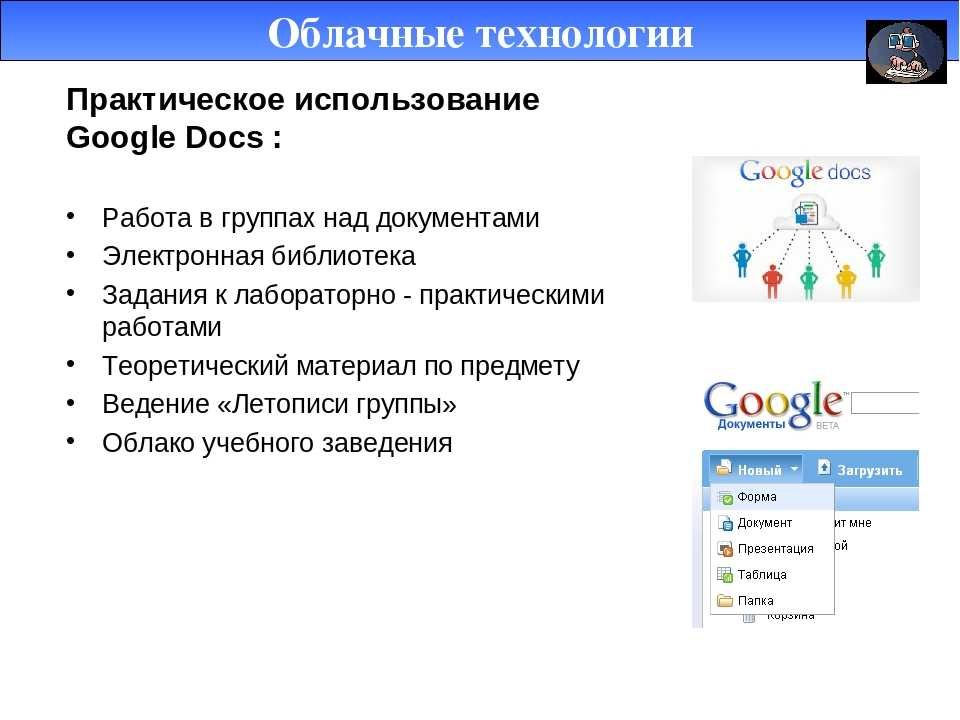 Все варианты замен можно посмотреть в настройках инструментов.
Все варианты замен можно посмотреть в настройках инструментов.
7 полезных формул для тех, кто считает деньги в эксель-таблице
Можно настроить нужные именно вам автозамены. Например, навсегда вывести из речи слово «евоный» или автоматически менять «взрыв» на «хлопок»Расширить функционал
Windows и MacOS: Маркетплейс Google
Кроме стандартных функций есть сервисы сторонних разработчиков. По сути, это приложения, которые расширяют функционал «Гугл-документов».
Например, есть редактор документов MS Office: по умолчанию вордовские и экселевские файлы можно только открывать в «Гугл-документах», а этот плагин позволяет их изменять. Для переноса верстки документа в админку сайта используйте «Вордпресс», для создания красивых диаграмм, таблиц и майнд-карт — draw.io.
Так выглядит окно магазина дополнений для «Гугл-документов»Научить «Гугл-документы» новым командам
Windows и MacOS: редактор скриптов Google Apps Script
Высший уровень использования «Гугл-документов» — создание собственных инструментов. Для этого есть сервис Google Apps Script, который работает на основе JavaScript. В нем можно создавать собственные приложения, которые помогут изменять файлы и настраивать «Гугл-документы» под себя.
Для этого есть сервис Google Apps Script, который работает на основе JavaScript. В нем можно создавать собственные приложения, которые помогут изменять файлы и настраивать «Гугл-документы» под себя.
Как вести бюджет
Чтобы на все хватало и даже оставалось. Дважды в неделю рассказываем в нашей рассылке
Для тех, кто только знакомится с программированием, есть бесплатные курсы, а для тех, кто знает, как работает JS, — краткое руководство.
Этот код подгружает количество просмотров ролика на ютубе в эксель. Подробнее — в видеоинструкцииКогда сотрудник учится чему-то новому, он начинает работать лучше и быстрее. Хорошо, если руководитель это замечает и повышает зарплату. Вот что еще может пригодиться:
- Выучить английский язык.
- Пройти онлайн-курс.
- И посчитать, какой зарплаты вы достойны.
Неожиданные и полезные для бизнеса функции популярного сервиса Google Doc
Коммуникация и документы. Сколько бы людей не работали в вашей компании, без этих двух вещей не обойтись. К счастью, сегодня существует множество сервисов, которые оптимизируют рабочие процессы. Один из них всем известный Google Docs. И в нем можно не только писать и редактировать тексты.
Сколько бы людей не работали в вашей компании, без этих двух вещей не обойтись. К счастью, сегодня существует множество сервисов, которые оптимизируют рабочие процессы. Один из них всем известный Google Docs. И в нем можно не только писать и редактировать тексты.
Open Academy подготовила краткий обзор возможностей Google Docs, которые помогут вам в работе, повысят ее качество и сэкономят массу времени.
Голосовой ввод
С помощью сервиса, можно преобразовать свой голос или любой звуковой файл в текстовый документ. Для этого нужно подключить к компьютеру микрофон, выбрать в меню «Инструменты», затем «Голосовой ввод» и кликнуть на значок микрофона.
Теперь диктуйте, только проговаривайте знаки препинания: точка, тире, двоеточие и т.д. Программа пока не работает с пунктуацией.
Но это не все: сервис переформатирует в текст любой звуковой файл, к примеру интервью. Просто приложите диктофон или смартфон к микрофону и включите запись.
Запрос комментария и постановка задачи
Сервис позволяет запрашивать комментарии от любого интернет-пользователя (эксперта, коллеги). Для этого нужно выделить в тексте нужный кусок и сформировать комментарий в правом поле документа, указав при этом личный электронный адрес пользователя. Он сможет обсуждать документ вместе с вами в Google Docs или через электронную почту.
Важно: комментарии сохраняются автоматически и вы в любой момент сможете отследить историю правок и доработок документа.
Чтобы поставить задачу и проконтролировать ее выполнение, нужно сформировать комментарий, вбить электронный адрес подчиненного и установить «Назначить задание». Впереди адреса нужно поставить значок @.
Когда задание будет выполнено (внесены правки), вы получите соответствующее уведомление.
Публикация в Интернете
С помощью Google Docs можно выложить весь документ или часть материала на нужный вам сайт. Выберите «Файл» и затем «Опубликовать в интернете».
Выберите «Файл» и затем «Опубликовать в интернете».
Сервис автоматически создаст красивый блок для вставки, причем все изменения опубликованного фрагмента в Google Docs, будут автоматически отражаться на интернет ресурсе.
Это лишь небольшая часть функционала сервиса. Open Academy продолжит знакомить вас с возможностями Google Docs.
- Ссылка скопирована
11 новых функций Google Docs, которые стоит попробовать
Команда Google усердно работала над шлифовкой наших любимых пустых документов для просмотра — Google Docs. В то время как некоторые изменения носят чисто косметический характер — я имею в виду все эти красивые новые значки в меню — другие добавили новые функции. И если, как и большинство людей, вы отклоняете каждое уведомление о новой функции, возможно, вы их пропустили.
Итак, являетесь ли вы опытным пользователем Google Docs или просто случайным (без суждений!), погрузитесь в самую последнюю группу функций и почувствуйте, как эти советы Google Docs могут улучшить ваши рабочие процессы. .
.
1. Просмотр без страниц
Это мой любимый, поэтому он получает самые высокие счета. Вместо того, чтобы работать со страницами в документе (и иметь дело со всеми этими разрывами страниц), вы можете писать на бесконечной полосе белого цифрового света. Это особенно полезно, если вы работаете с большими изображениями или пишете для Интернета.
Чтобы активировать бесстраничный просмотр, нажмите Файл > Параметры страницы . Оттуда щелкните вкладку Pageless и OK для подтверждения. Вы также можете нажать Установите значение по умолчанию , чтобы все ваши будущие документы создавались в бесстраничном режиме.
Подробнее о том, как это работает, читайте в нашей статье Удаление разрывов страниц в Документах Google с бесстраничным просмотром . (Включены милые фотографии собак.)
2. Ярлык меню
В Документах Google теперь есть ярлык Notion , похожий на ярлык, позволяющий отмечать людей, добавлять элементы и использовать широкий спектр функций, не используя мышь. Во время записи введите
Во время записи введите @ , и появится раскрывающееся меню.
Вы получите предложения по форматированию, людям, файлам и событиям, поэтому, если вы используете множество других приложений Google, все будет чувствовать себя намного более взаимосвязанным. Используйте клавиши со стрелками в сочетании с клавишей ввода/возврата, чтобы добавить любой элемент в документ.
Посмотрите, как вы можете активировать все свои приложения Google с помощью автоматизации.
3. Выпадающие списки
Я нашел это случайно. Я открыл ярлык меню, набрав @ и увидел опцию под названием 9.0047 Раскрывающийся список на короткое время перед фильтрацией списка. (Оказывается, вы можете найти его, набрав @dropdown или щелкнув Insert в верхнем меню и выбрав Dropdown .)
Это очень простой элемент. Вы можете разместить готовый раскрывающийся список или создать свой собственный, а также добавить или удалить любые необходимые параметры.
Как намекают готовые раскрывающиеся списки, они полезны для отслеживания проектов или статуса проверки разделов документа.
4. Шаблоны таблиц
В Google Docs легко создать простую таблицу. Выберите, сколько строк и столбцов вы хотите, и все готово. Однако здесь есть кое-что новое: Google добавил несколько шаблонов.
Хотя эти шаблоны все еще далеки от полноценного приложения для управления проектами , они могут помочь в организации небольших проектов, не переключаясь на другую вкладку. Чтобы добавить их, нажмите Вставить , наведите курсор на Строительные блоки и выберите нужный шаблон.
5. Заметки о собрании
Когда вы размещаете шаблон заметок о собрании в Документах Google, вы можете выбрать событие из своего календаря.
После этого появится шаблон. Используйте его, чтобы записывать участников, писать заметки о собрании и заполнять контрольный список с элементами действий. Если вы хотите, вы можете прикрепить эти заметки о встрече к событию календаря.
6. Черновик электронного письма
Теперь вы можете составить электронное письмо непосредственно в Документах Google и отправить его своим контактам через Gmail. Удивительная часть? Вы можете использовать все элементы Документов Google в теле черновика электронной почты, и они экспортируются в отправляемое вами сообщение. Да, это означает, что вы можете размещать среди прочего такие элементы, как таблицы, раскрывающиеся списки и ссылки на файлы.
Щелкните меню Вставить и наведите указатель мыши на Строительные блоки . Затем выберите Отправить черновик по электронной почте. Заполните поля электронной почты и добавьте собственное тело электронной почты. Когда вы будете готовы отправить его, щелкните значок Gmail, чтобы экспортировать его. Вы сможете просмотреть предварительный просмотр перед отправкой.
Для получения более подробной информации ознакомьтесь с этим пошаговым руководством , как отправить электронное письмо из Документов Google .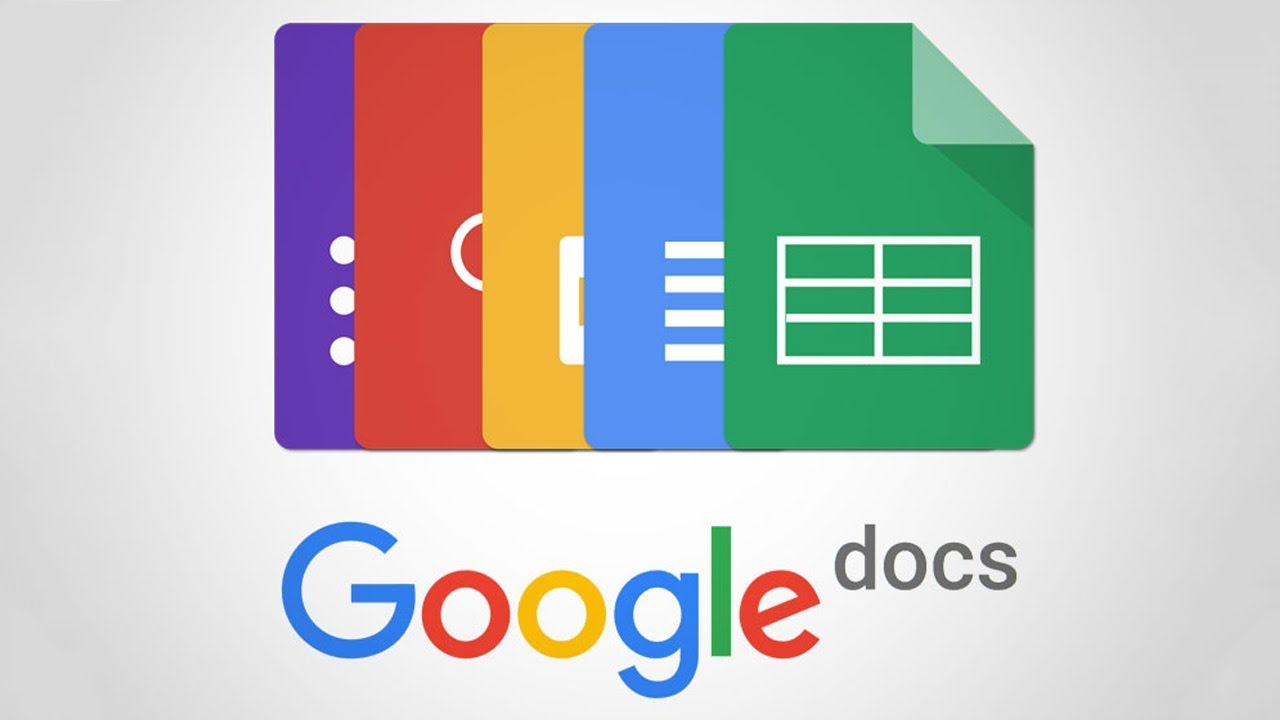
7. Контрольные списки
Это прекрасное чувство, когда вы вычеркиваете задачу, когда выполняете ее? Это теперь включено в Документы Google. Раньше я раскрашивал код, чтобы отслеживать такие вещи, но теперь с флажком, который можно щелкнуть, все стало намного проще.
Чтобы начать создавать собственные списки задач, просто откройте и закройте квадратные скобки [] и нажмите пробел. Google Docs установит полностью интерактивный флажок. Если вы предпочитаете просматривать меню, вы найдете контрольные списки в формате > Маркеры и нумерация > Контрольный список .
Значок контрольного списка также находится в разделе маркеров и нумерации на панели инструментов.
8. Резюме документа
Если вам нравится использовать функцию структуры в Документах Google, вам, вероятно, также понравится новая функция сводки. Когда вы развернете схему в левой части экрана, вы увидите раздел, в который можно добавить резюме документа.
Если вы сделаете свои подзаголовки четкими, добавление резюме может дать быстрый и эффективный обзор того, что может ожидать читатель. Просто нажмите на знак + и напишите что-нибудь короткое и ясное.
9. Водяные знаки
Иногда вы хотите сделать подсказку, чтобы ваши читатели знали, что они просматривают важную информацию. Или что это ваша работа, и она не предназначена для воспроизведения без согласия. Или, может быть, вы просто хотите выделить свой бренд. Какой бы ни была ваша цель при добавлении водяных знаков к документу, Документы Google теперь поддерживают как текстовые, так и графические водяные знаки.
Для начала убедитесь, что ваш документ не настроен как бесстраничный. Затем нажмите Вставить > Водяной знак . Вы можете загрузить изображение или написать текст, который хотите использовать в качестве водяного знака. Простой.
10. Реакции эмодзи
Если картинка стоит тысячи слов, как насчет хорошо выполненной ухмылки? Теперь, когда Google Docs поддерживает реакции эмодзи, мы намного ближе к разгадке.
Чтобы отреагировать на что-либо в Документах Google, выделите текст, который вызывает у вас какие-то чувства, и щелкните улыбающееся лицо между кнопками комментария и редактирования.
Затем выберите смайлик, который точно выражает ваши чувства.
Хотите разместить эмодзи на самом документе? Вы тоже можете это сделать. Добавьте эмодзи, вызвав меню с @ . Затем введите двоеточие : , а затем имя смайлика, чтобы отфильтровать список. Используйте клавиши со стрелками, чтобы зафиксировать свой выбор, и вот он. 😀
Полезный совет: не употреблять овощи и фрукты , не бить людей по лицу .
11. Интеграция с Google Meet
Утверждение, что писатели — одинокие люди, ушло в прошлое. Документы Google теперь позволяют присоединиться к собранию или создать его, даже если ваш документ не ускользает из поля зрения. Во-первых, убедитесь, что вы используете Chrome (другие браузеры не поддерживают эту функцию), затем нажмите кнопку Meet в правом верхнем углу.:max_bytes(150000):strip_icc()/changeleftrightmarginsgoogledocs-5a1c6a0922fa3a003743681a.gif) Начните собрание или введите код собрания, и все готово.
Начните собрание или введите код собрания, и все готово.
Это особенно полезно, когда вы хотите представить содержимое вашего документа другим, так как вы можете поделиться экраном документа. Эти функции также доступны в Таблицах и Слайдах, поэтому наиболее аналитические и творческие из вас могут опубликовать свою работу.
Новые инструменты, новые горизонты
Все эти функции в Google Docs были реализованы недавно (некоторые из них менее заметны, чем другие). После серии счастливых случайностей я нашел большинство из них в дикой природе — что-то вроде покемонов, повышающих продуктивность, прячущихся в пустыне меню. Следите за появлением новых. Я знаю, я буду.
Более 15 лучших функций Google Docs, которые должен знать каждый пользователь
Google Docs — популярный текстовый процессор среди писателей. Он входит в состав пакета Google Docs Editor, который включает в себя такие сервисы, как Google Sheets, Google Slides и т. д., и его можно использовать совершенно бесплатно.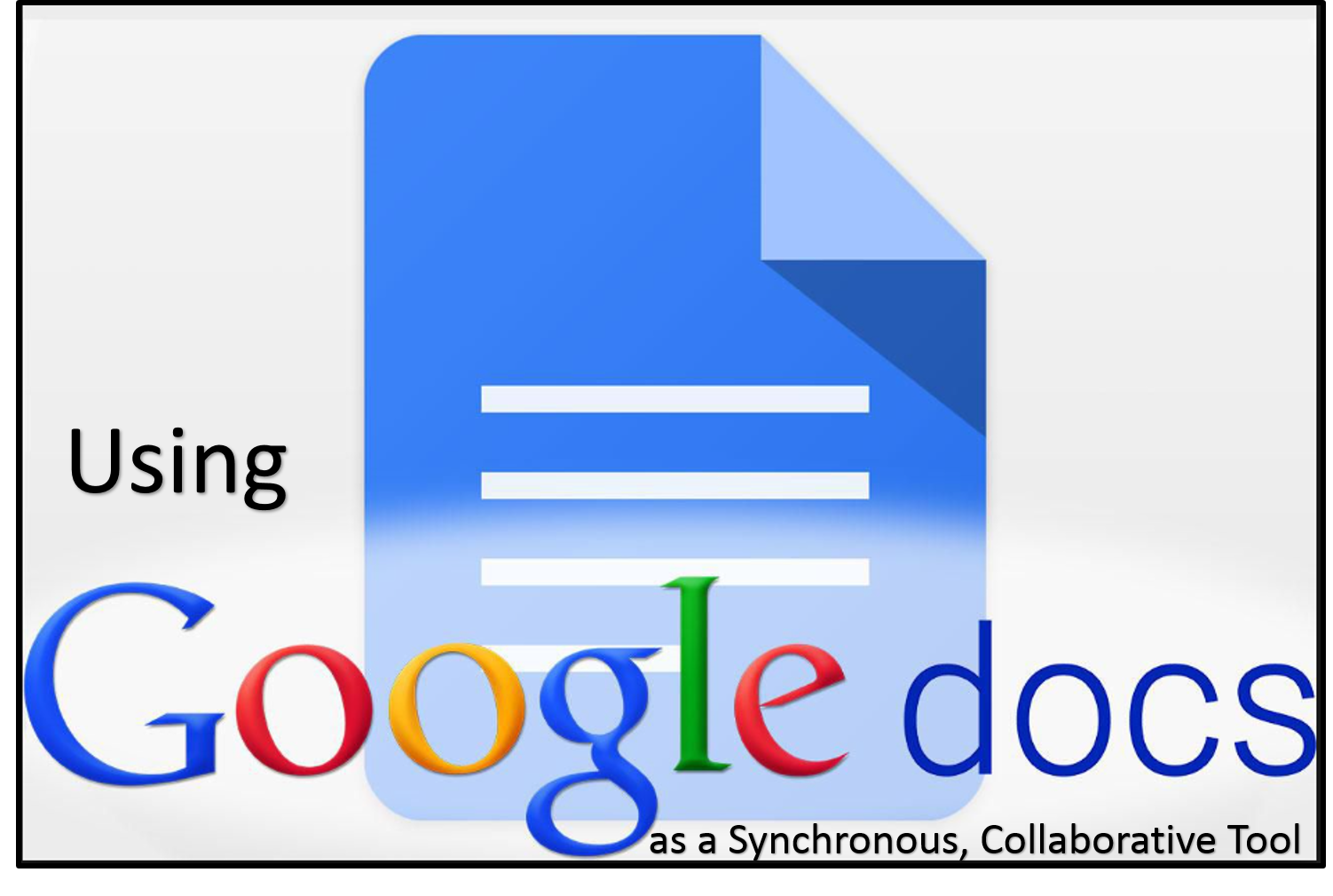
Если вы писатель или ваша работа требует создания или редактирования большого количества документов, то Google Docs, вероятно, лучший сервис для вас. Что отличает Docs от других текстовых процессоров, так это его обширный набор функций, который включает в себя такие функции, как совместная работа, проверка орфографии и грамматики, встроенный словарь и интегрированный исследовательский инструмент, и это лишь некоторые из них.
Table of Contents
ToggleGoogle Docs Tips & Tricks
Если вы уже некоторое время пользуетесь Google Docs или только начинаете с ним работать, вот список лучших функций Google Docs, о которых вам следует знать. и начните использовать, чтобы получить максимальную отдачу от сервиса.
1. Шаблоны для более быстрого создания документов
Google включает в Документы приличный набор шаблонов для различных типов документов. Поэтому на все те случаи, когда вы не можете придумать идеи форматирования для своего документа, вы можете выбрать один из этих шаблонов, чтобы начать работу.
Выполните следующие действия, чтобы найти и использовать шаблон в Документах:
- Находясь на главной странице Документов Google, наведите указатель мыши на значок плюса и выберите параметр Выбрать шаблон .
- В галерее шаблонов прокрутите страницу, чтобы просмотреть различные категории документов.
- Нажмите на понравившийся шаблон в этом списке, чтобы открыть его.
Как только выбранный шаблон открыт, вы можете редактировать и изменять его в соответствии с вашими требованиями.
2. Оглавление для облегчения навигации по документу
Оглавление — это список всех разделов/заголовков в документе с соответствующими номерами страниц. Он размещается в самом начале документа и упрощает навигацию по его многочисленным разделам.
В Документах Google вы можете добавить в документ оглавление двумя способами: с номерами страниц и с синими ссылками. Если вы создаете документ с четко обозначенными номерами страниц, вы можете создать оглавление с номерами страниц.
Чтобы настроить любой из этих параметров в документе, вам нужно сделать следующее:
- Заполните документ содержимым, всеми разделами и их заголовками.
- Нажмите Вставить , наведите указатель мыши на Оглавление и выберите тип списка.
В зависимости от того, какой вариант вы выберете, вы увидите соответствующее содержание. В любой момент, если вы вносите изменения в свой документ, наведите указатель мыши на раздел оглавления и нажмите значок перезагрузки слева от него, чтобы обновить его.
3. Закладки для быстрой справки/упрощенной навигации
Подобно добавлению оглавления в ваши документы, создание закладок — еще одна полезная функция в Документах Google, которая может помочь вам эффективно перемещаться по документу.
Но это еще не все. Добавление элемента в закладку в документе также имеет еще одно преимущество: это может помочь вам установить ссылки в том же или другом документе, чтобы было легче найти эти элементы в документе.
Вот как сделать закладку для элемента в Документах Google:
- Выберите текст в документе, который вы хотите добавить в закладки.
- Нажмите Вставьте и выберите Закладка . (Синяя лента появится рядом с выбранным вами текстом, указывая на то, что он добавлен в закладки.)
- Выберите текст, который вы хотите связать с закладкой, чтобы нажатие на него перенаправляло на отмеченный элемент.
- Щелкните Вставьте еще раз и выберите Ссылка .
- Нажмите на отмеченный закладкой элемент в списке. Он появится со значком закладки слева.
- Нажмите Применить , чтобы сохранить закладку.
Теперь этот текст будет гиперссылкой на отмеченный вами элемент. Таким образом, каждый раз, когда вы нажимаете на нее, вы будете переходить к позиции отмеченного закладкой элемента в документе.
Таким образом, каждый раз, когда вы нажимаете на нее, вы будете переходить к позиции отмеченного закладкой элемента в документе.
4. Автономный режим для записи, когда вы не в сети в месте без интернета. В таких случаях вам нужен автономный режим в Документах, который позволяет создавать, просматривать или редактировать документы даже без Интернета.
Автономный режим работает со всеми браузерами на основе Chromium. Вот как сделать документ доступным в автономном режиме:
- Откройте документ, к которому вы хотите получить доступ в автономном режиме.
- Щелкните Файл и выберите Сделать доступным в автономном режиме .
- Если вы еще этого не сделали, Документы попросят вас установить в браузере расширение Docs Offline . Нажмите Установить .
- После установки расширения вам будет предложено включить автономный доступ для всех файлов. Нажмите на Для этого включите .

Теперь вы можете получить доступ к этому документу и работать с ним даже при отсутствии активного соединения. Если вы хотите выйти из автономного режима, перейдите к Файл > Удалить автономный доступ .
5. Исследуйте для исследования во время написания
Часто, когда вы работаете над историей или проектом, который требует изучения различных тем в Интернете, вам нужно открыть несколько вкладок браузера и переключаться между ними и Документами. , который может выйти из-под контроля.
Чтобы упростить это, Google предлагает встроенную функцию «Исследовать», которая позволяет вам исследовать темы в Интернете, находить изображения и даже получать доступ к другим документам на вашем Google Диске прямо из Документов.
Итак, теперь, когда вы хотите изучить тему или найти изображение для прикрепления к документу в Интернете, нажмите кнопку Исследовать в нижней части документа. Затем, когда откроется раздел Explore (справа), коснитесь поля поиска, чтобы ввести запрос, и нажмите 9. 0015 Введите/возвратите для поиска.
0015 Введите/возвратите для поиска.
После того, как программа Explore найдет и вернет релевантные результаты, коснитесь вкладки ВЕБ, ИЗОБРАЖЕНИЯ или ДИСК , чтобы отфильтровать результаты соответствующим образом. Если это ссылка на статью, которую вы хотите просмотреть, нажмите на нее, чтобы открыть ее в новой вкладке. В случае изображения нажмите значок плюса над ним, чтобы импортировать его в документ. И, наконец, чтобы получить доступ к документу, содержащему ваш поисковый запрос, коснитесь документа в списке.
6. Голосовой ввод для быстрого ввода текста
Голосовой ввод — это функция специальных возможностей, позволяющая использовать голос в качестве метода ввода для добавления текста в документ Документов. Помимо ввода текста, вы также можете использовать голосовой ввод для редактирования и форматирования документа.
- Откройте документ.

- Щелкните Инструменты > Голосовой ввод . Или нажмите Command + Shift + S или Ctrl + Shift + S клавиши на Mac и Windows, соответственно, чтобы открыть окно голосового ввода.
- Коснитесь значка микрофона в этом поле. Если вы впервые используете голосовой ввод, вам необходимо предоставить Документам доступ к вашему микрофону. Нажмите Разрешить в появившемся окне разрешений, чтобы сделать это.
- Теперь начните диктовать текст на свой компьютер. Обязательно поддерживайте приличный темп и четкое произношение, когда диктуете текст. Произнесите названия знаков препинания, чтобы добавить их в документ.
- Завершив ввод текста, снова щелкните значок микрофона.
Ознакомьтесь с документацией Google по голосовому вводу, чтобы узнать больше.
7. Персональный словарь для слов, не входящих в словарь
Документы Google имеют встроенный инструмент проверки орфографии, который гарантирует отсутствие слов с ошибками в ваших документах. Хотя эта функция работает нормально, и словарь, стоящий за ней, очень редко выделяет написание как неправильное, иногда он может помечать определенные сленговые названия или названия компаний как написанные с ошибками.
Хотя эта функция работает нормально, и словарь, стоящий за ней, очень редко выделяет написание как неправильное, иногда он может помечать определенные сленговые названия или названия компаний как написанные с ошибками.
К счастью, Google Docs предлагает режим личного словаря, который позволяет вам добавлять такие слова в свой собственный словарь, чтобы они больше не выделялись как написанные с ошибками.
Чтобы добавить слово в личный словарь, выполните следующие действия:
- Выберите слово, выделенное в документе как написанное с ошибкой.
- Нажмите на три точки во всплывающем окне и выберите Добавить X в словарь , где X — это слово, которое вы хотите добавить в словарь.
8. Замены для сохранения нажатий клавиш
Замены, эквивалентные замене текста, — это функция Документов, которая позволяет вводить сложные символы и позволяет устанавливать триггеры для длинных слов/строк, чтобы эффективно вводить их в документ. По сути, это пара ключа триггера и заменяющего его текста, при этом вход в функцию автоматически идентифицирует триггер по мере его ввода и заменяет его текстом замены.
По сути, это пара ключа триггера и заменяющего его текста, при этом вход в функцию автоматически идентифицирует триггер по мере его ввода и заменяет его текстом замены.
Вот как использовать замены в Документах:
- Нажмите Инструменты > Настройки .
- Нажмите на вкладку Замены .
- Здесь отметьте галочкой Автоматическая замена .
- Нажмите OK .
По умолчанию в Документах уже есть несколько пар триггер-заменитель. Вы можете использовать их, а также создавать собственные, например:
- На вкладке Замены коснитесь верхнего поля под Заменить и добавьте триггерное слово.
- Аналогичным образом щелкните поле под With и добавьте туда замещающий текст.
Например, Настройка замены для «ttyl», которая заменяет его более длинной формой «Поговорим позже». неуверенность в том, что слово, которое вы собираетесь использовать в своем письме, будет правильно соответствовать контексту.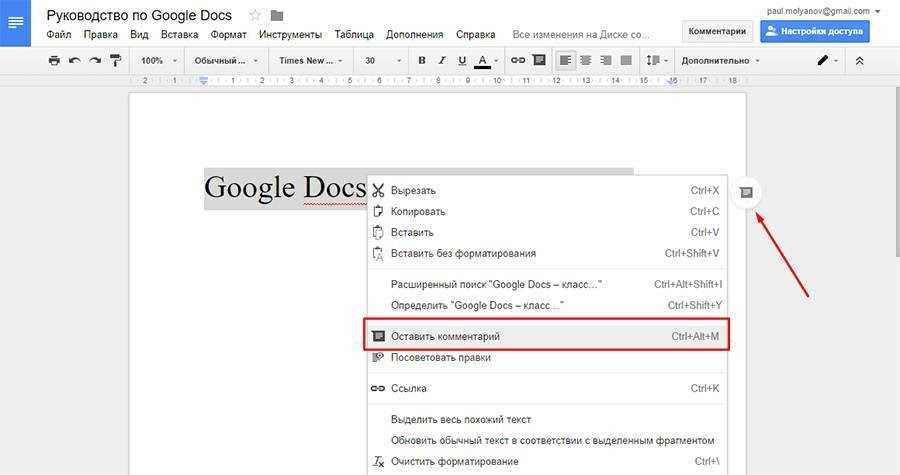 Хотя вы можете посмотреть определение этого слова, открыв новую вкладку, это не очень эффективный подход.
Хотя вы можете посмотреть определение этого слова, открыв новую вкладку, это не очень эффективный подход.
В качестве альтернативы Google предлагает встроенный словарь в Документах, который позволяет очень легко искать слово. Чтобы использовать его, выполните следующие действия:
- Выберите и выделите слово, которое вы хотите определить в документе.
- Щелкните слово правой кнопкой мыши и выберите Определить . Или выберите слово и нажмите сочетание клавиш Control + Shift + Y или Command + Shift + Y .
Справа от документа появится окно Словарь . Здесь вы можете найти значение слова вместе с некоторыми другими деталями, такими как синонимы.
Также на TechPP
10. Режим предложения для предложения ценных правок
Совместная работа — это отличная функция Google Docs, которая позволяет вам работать над документом вместе с другими, так что обе стороны могут вносить изменения и просматривать изменения в документе в режиме реального времени. Хотя это работает хорошо, иногда вы можете только предложить редактирование, не внося изменений в документ.
Хотя это работает хорошо, иногда вы можете только предложить редактирование, не внося изменений в документ.
Здесь пригодится режим подсказок. Это позволяет вам предлагать свои изменения владельцу документа, чтобы он мог просмотреть их и внести соответствующие поправки в исходный документ.
Чтобы использовать режим предложений, при открытом документе коснитесь значка пера на панели инструментов и выберите Предложение в меню. Если у вас нет доступа к редактированию, нажмите Запросить доступ к редактированию .
Получив доступ, начните редактировать документ, чтобы предлагать свои правки/изменения. Все ваши правки будут отображаться в документе новым цветом. Если вы хотите добавить детали для своих предложений, нажмите на нее и введите комментарий. Нажмите Ответить , чтобы сохранить его.
Как только вы это сделаете, владелец файла получит электронное письмо с вашими предложениями, которое он затем сможет открыть для просмотра предложенных вами правок.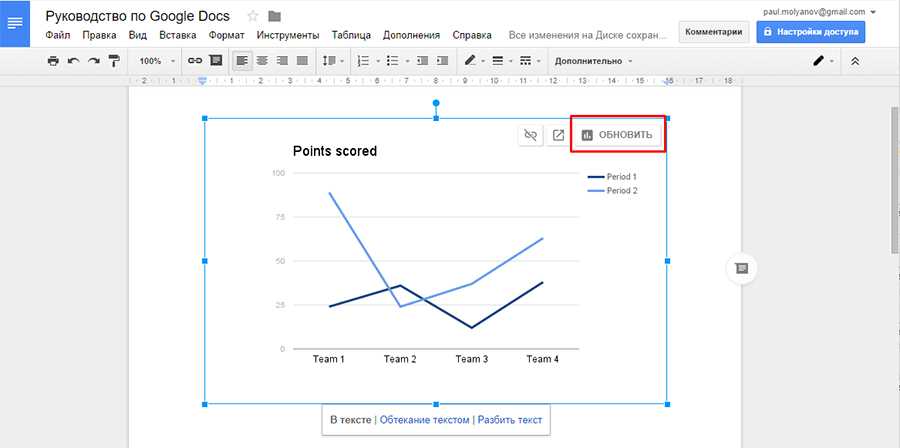
11. Электронная подпись для подписи виртуальных документов
Docs не ограничивается только случайным письмом, и выбор шаблона является свидетельством этого факта. Так, например, вы можете использовать Документы, чтобы написать деловое письмо, проектное предложение и коммерческое предложение, среди прочего.
Таким образом, некоторые из этих вариантов использования могут потребовать электронной подписи документа. Google Docs имеет встроенный режим рисования, который делает это возможным.
Чтобы подписать документ электронной подписью, откройте его и перейдите к Вставка > Рисунок > Добавить новый . Щелкните раскрывающийся список рядом с Line и выберите Scribble . Начните рисовать свою подпись с помощью трекпада и нажмите Сохранить и закрыть .
Наконец, измените размер подписи и переместите ее в область подписи.
12. История версий для отслеживания изменений
История версий — это очень полезная функция Документов, позволяющая узнать дату создания документа, а также просмотреть все правки и изменения, которые он претерпел с течением времени. Таким образом, если вам не нравятся какие-либо изменения, вы можете просто отменить их и вернуться к любой предыдущей версии.
Таким образом, если вам не нравятся какие-либо изменения, вы можете просто отменить их и вернуться к любой предыдущей версии.
Чтобы просмотреть историю версий, выполните следующие действия:
- Нажмите Файл и выберите История версий > Посмотреть историю версий .
- Справа от документа появится окно История версий .
- Нажмите на версию, чтобы просмотреть все сведения о ней.
- Чтобы восстановить версию, нажмите на три точки и выберите Восстановить эту версию .
13. Translate для быстрого перевода
Независимо от того, над каким документом вы работаете в Документах, в любой момент может возникнуть необходимость перевести текст с одного языка на другой. К счастью, Google предлагает встроенный переводчик внутри Google Docs, который позволяет очень легко переводить текст/документы.
Вот как использовать перевод в Документах:
- Откройте документ, который хотите перевести.

- Нажмите Инструменты и выберите Перевести документ .
- Добавьте имя для этого переведенного документа и выберите язык, на который вы хотите его перевести.
- Нажмите Translate , чтобы начать перевод.
14. Поиск и замена для более быстрого редактирования
Во всех тех случаях, когда вы хотите заменить несколько экземпляров слова в документе, функция поиска и замены может оказаться очень полезной. Как следует из названия, он позволяет заменить все вхождения слова в документе его заменителем.
Чтобы использовать поиск и замену, выберите Правка > Найти и заменить . Либо нажмите Control + Shift + H или Command + Shift + H . В окне Найти и заменить введите слово, которое вы хотите заменить, рядом с полем Найти и замените его рядом с Заменить на .
Наконец, нажмите Замените все , чтобы выполнить действие.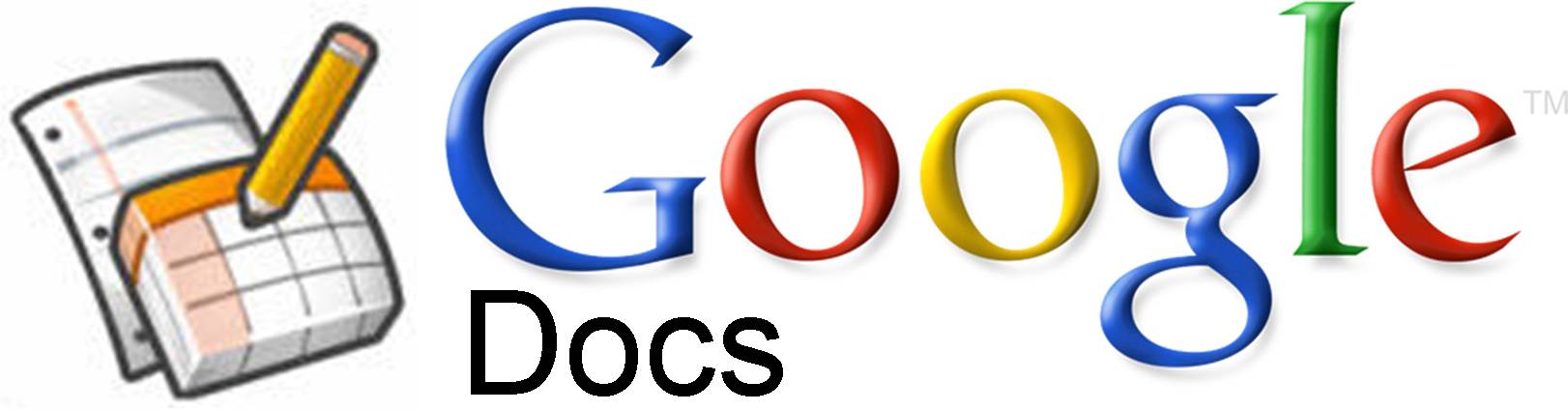
15. Надстройки для расширения функциональности Документов
Хотя у Документов довольно впечатляющий набор встроенных функций, он также предлагает надстройки, которые еще больше расширяют его функциональность. Интеграция хранилища Box и проверки грамматики Grammarly — это несколько полезных дополнений, которые вы можете добавить в Документы.
Вот как добавить надстройку в Документы:
- Нажмите Расширения > Дополнения .
- Выберите Получить надстройки из меню.
- В Google Workspace Marketplace найдите надстройку, которую хотите добавить.
- Нажмите кнопку Установить на следующем экране, чтобы добавить его в Документы.
16. Параметры страницы для пользовательских документов
По умолчанию любой документ, который вы создаете в Документах, использует размер бумаги Letter в книжной ориентации с установленным значением для всех его полей. Однако могут быть случаи, когда этот параметр не соответствует требованиям вашего документа.
Однако могут быть случаи, когда этот параметр не соответствует требованиям вашего документа.
Для таких случаев Google позволяет изменить настройки страницы. Вот как это сделать:
- Открыв документ, для которого вы хотите применить настройки страницы, нажмите Файл > Параметры страницы .
- Коснитесь вкладки Pages в окне Page setup .
- Нажмите на параметр, который вы хотите изменить, и выберите для него соответствующий параметр в соответствии с вашими требованиями.
- Нажмите OK , чтобы применить изменения.
- Чтобы установить значения по умолчанию, нажмите Установить по умолчанию .
17. Бесстраничный документ для документов с непрерывной прокруткой
Изменение настроек страницы полезно, если вы хотите изменить такие элементы, как ориентация, верхние и нижние колонтитулы, номера страниц и т. д. Тем не менее, он включает разрывы страниц, что может быть нежелательно для вас, если вы планируете использовать в своих документах широкие изображения и таблицы.
Вот где пригодится бесстраничный формат. Это превращает документ в альбомную ориентацию и устраняет разрывы страниц, в результате чего получается непрерывный документ без разрывов, который легко читать и печатать.
Выполните следующие действия, чтобы сделать бесстраничным:
- Откройте документ, который вы хотите сделать бесстраничным.
- Щелкните Файл > Параметры страницы .
- Коснитесь вкладки Бесстраничный в окне Настройка страницы .
- Если вы хотите изменить цвет фона для документа, нажмите на кнопку ниже Цвет фона и выберите цвет.
- Нажмите OK , чтобы сделать документ бесстраничным.
18. Сравните документы, чтобы увидеть изменения и выявить дубликаты
Если вы работаете в Документах, могут возникнуть ситуации, когда в вашей учетной записи может оказаться несколько копий документа. Поскольку это может привести к путанице, лучше всего сравнить эти документы, чтобы определить дубликат.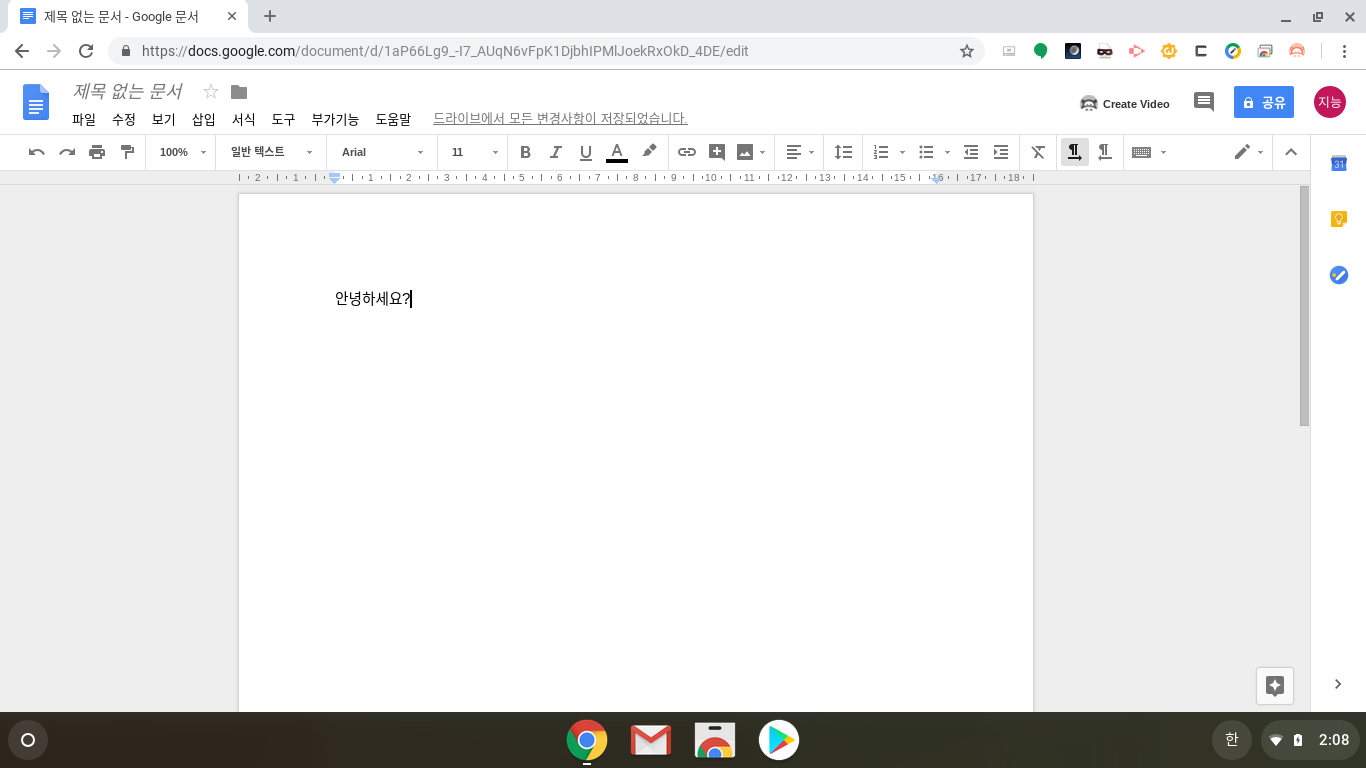
Документы позволяют сделать это очень легко, как показано ниже:
- Откройте один документ и нажмите Инструменты > Сравнить документы .
- На Сравнение документов 9В диалоговом окне 0016 нажмите кнопку ниже . Выберите документ для сравнения и выберите документ, который хотите сравнить.
- В поле Отличия атрибутов от укажите пользователя, чье имя будет отображаться в выходном файле как автора предлагаемых правок.
- Выбрать Сравнить .
Документы теперь создадут новый документ, показывающий все изменения между двумя документами.
19. Смарт-чипы для быстрого добавления элементов на страницу
Smart Chips — это функция Документов, которая позволяет использовать символ @ для быстрой вставки элементов в документ. Эти элементы могут быть чем угодно: от изображения или таблицы до людей, заголовков и стандартных блоков (дорожная карта продукта, средство отслеживания отзывов).
Чтобы добавить любой из этих элементов в документ, выполните следующие действия:
- Откройте документ, в который вы хотите вставить любой из этих элементов.
- Наберите @ и когда появится Smart Chips выберите элемент из списка, чтобы вставить его в документ.
- В зависимости от того, какой элемент вы добавили, теперь вы можете заполнить его соответствующей информацией.
20. Переключатель раскрывающегося списка для предоставления нескольких вариантов ввода
Раскрывающееся меню — это эффективный способ ввода данных от пользователей. Это гарантирует отсутствие неправильных или недействительных записей из-за человеческой ошибки. Не только это, но, поскольку выпадающее меню содержит все свои параметры внутри себя, вы можете добавить несколько из них, не занимая много места.
Документы Google позволяют добавлять в документ выпадающие меню с предустановленными и пользовательскими параметрами. Вот как их добавить:
Вот как их добавить:
- Перейдите к документу, в который вы хотите добавить раскрывающееся меню.
- Щелкните Вставка > Раскрывающийся список и выберите параметр либо в разделе РАСПИСАЮЩИЕСЯ СПИСКИ ДОКУМЕНТОВ , либо в РАСПИСАЮЩИЕСЯ СПИСКИ ПРЕДУСТАНОВОК , в зависимости от того, хотите ли вы использовать предустановку или пользовательское раскрывающееся меню.
- В случае настраиваемого выпадающего меню вы получите диалоговое окно на следующей странице, где вы можете назвать это меню и добавить параметры меню, которые вы хотите иметь в своем раскрывающемся списке. Нажмите Сохранить , чтобы сохранить это меню и добавить его в документ.
Получите больше от Документов Google
Документы Google — один из самых функциональных, но простых в использовании текстовых процессоров. Он позволяет вам создавать и работать с целым рядом документов, а также дает вам возможность сотрудничать с другими, и все это бесплатно.




